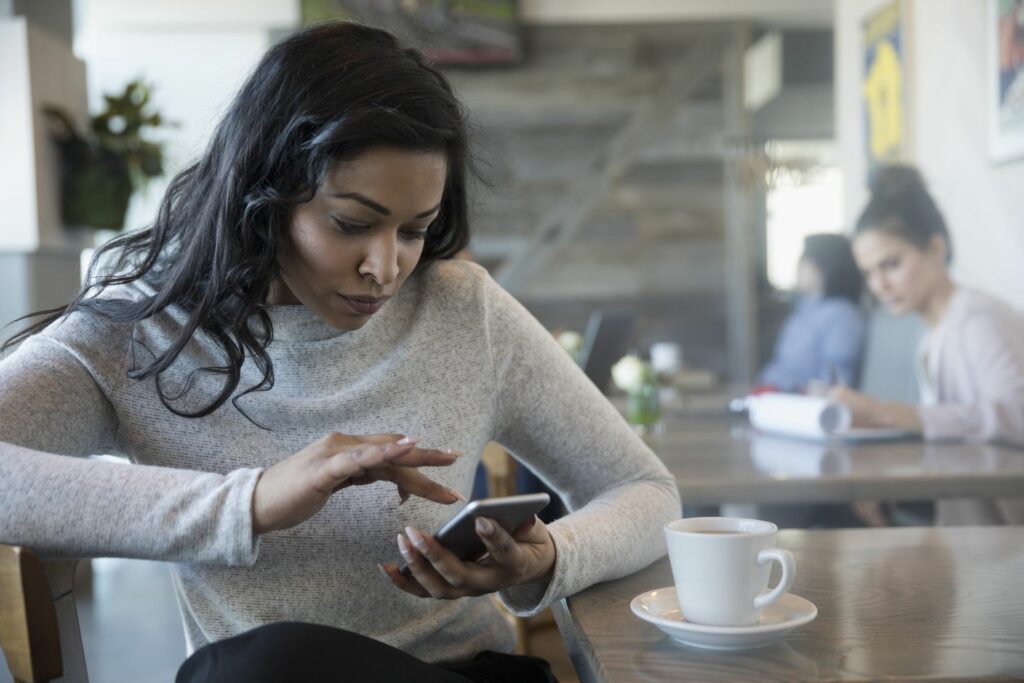
Aplikace Mail, která je součástí iPhone, podporuje standardní funkce správy pošty, jako je mazání zpráv, označování zpráv nebo označování zpráv jako nevyžádané. Informace v tomto článku platí pro iOS 12, ačkoli pokyny fungují pro všechny aktuálně podporované verze iOS.
Odstraňte e-maily z iPhone
Nejjednodušší způsob, jak odstranit e-mail na iPhone, je přejet prstem zprava doleva po zprávě, kterou chcete smazat. Chcete-li e-mail odstranit, přejeďte prstem úplně z jedné strany obrazovky na druhou, nebo částečně přejeďte prstem a klepněte na Odpadky. Chcete-li smazat více než jeden e-mail současně:
-
Přejít na Doručená poštaa potom klepněte na Upravit.
-
Klepnutím na každý e-mail, který chcete smazat, se vedle něj zobrazí značka zaškrtnutí.
-
Klepněte na Odpadky.
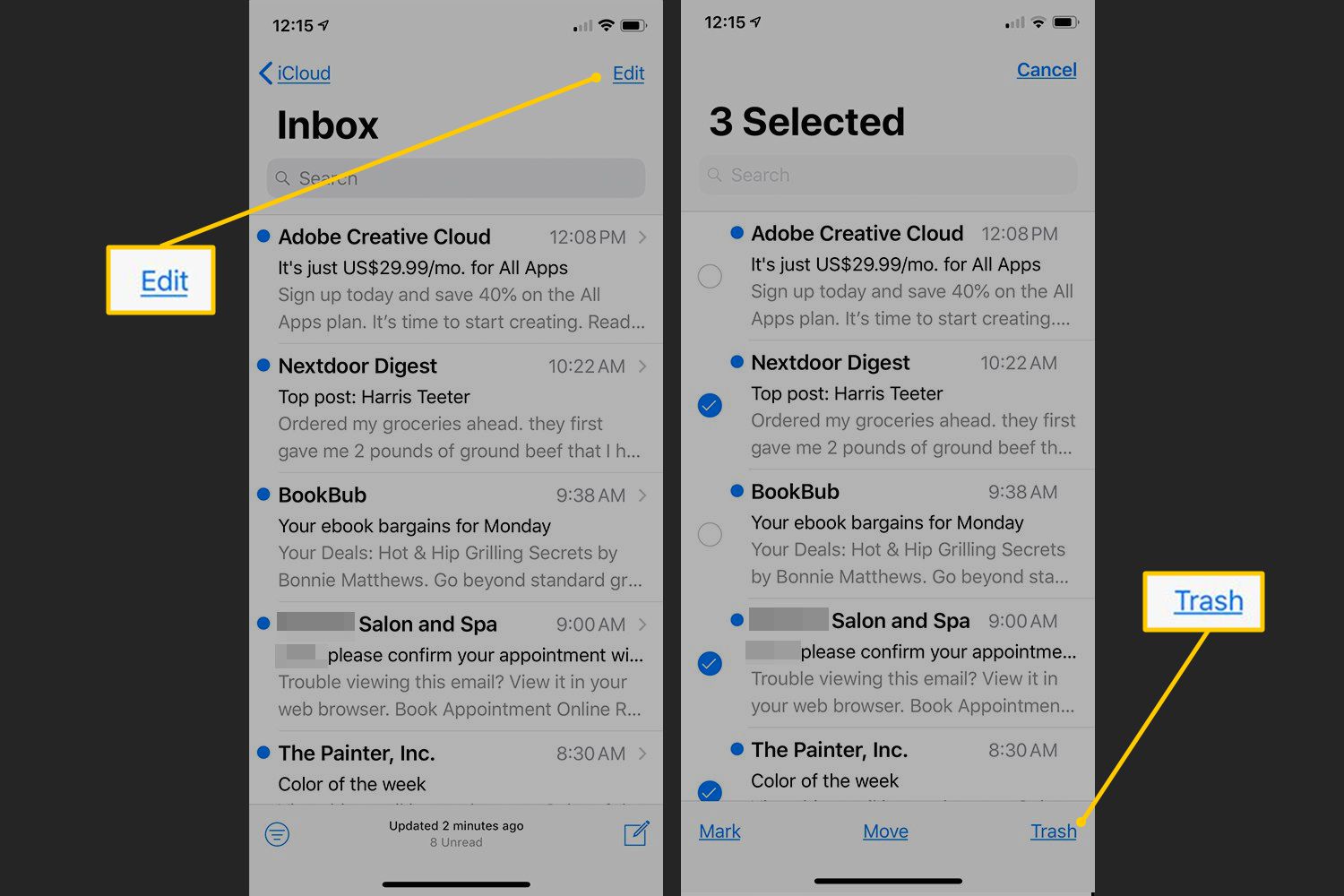
-
E-mailové zprávy jsou odstraněny ze složky Doručená pošta.
Označit, označit jako přečtené nebo přesunout na nevyžádanou poštu v iPhone Mail
Jedním ze způsobů, jak efektivně spravovat e-maily na iPhonu, je třídit zprávy, abyste se vypořádali s těmi důležitými. Zprávy lze označit tak, aby byly ke zprávě přidruženy určité akce. Možnosti jsou:
- Vlajka přidá vedle zprávy oranžovou tečku, která označuje, že je to důležité.
- Označit jako přečtené odstraní modrou tečku vedle zprávy, která označuje, že je nepřečtená, a sníží počet zpráv zobrazených na ikoně aplikace Pošta na domovské obrazovce.
- Označit jako nepřečtené umístí modrou tečku vedle zprávy znovu, jako by byla nová a nikdy nebyla otevřena.
- Přesunout do nevyžádané pošty označuje, že zpráva je spam, a přesune zprávu do složky Nevyžádaná pošta nebo Spam pro daný účet.
Označení zprávy nebo více zpráv:
-
Přejít na Doručená poštaa potom klepněte na Upravit.
-
Klepněte na každou zprávu, kterou chcete označit. Vedle vybraných e-mailů se zobrazí značka zaškrtnutí.
-
Klepněte na Označit.
-
Vyberte jednu z možností Vlajka, Označit jako přečtené (nebo označit přečtenou zprávu jako Nepřečtený), nebo Přesunout do nevyžádané pošty.
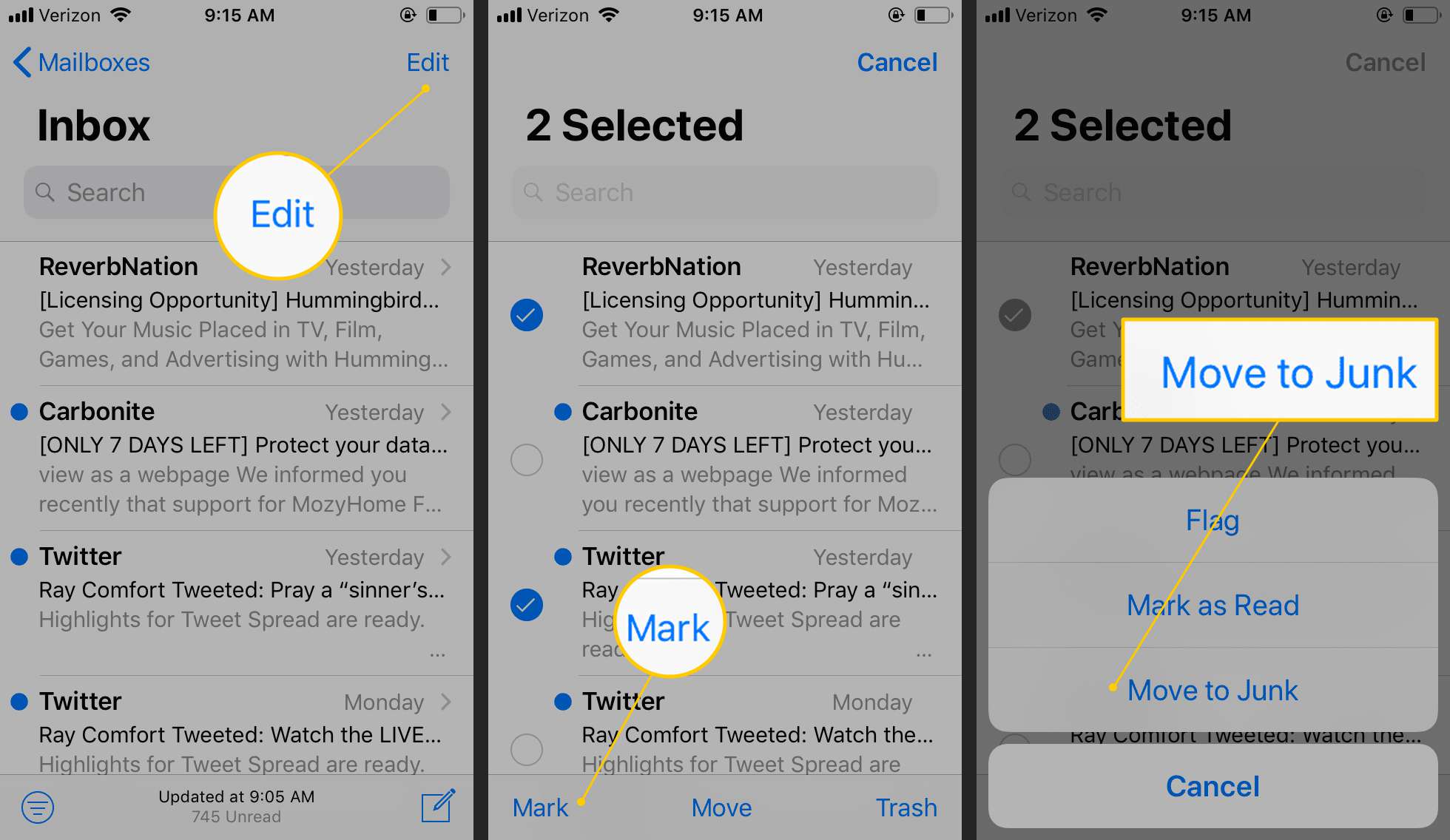
-
Chcete-li zrušit označení, označit jako přečtené nebo označit jako nepřečtené, vyberte zprávy a klepněte na Označit, pak vyberte tuto možnost.
Možnosti Označit jako přečtené a Označit jako nepřečtené se zobrazí kontextově. Pokud jsou například vybrané zprávy nepřečtené, možnost Označit jako nepřečtené se nezobrazí. Pomocí gest přejetí prstem můžete provádět mnoho z těchto úkolů, například:
- Vlajka: Přejetím zprava doleva na krátkou vzdálenost odhalíte tři tlačítka na pravé straně. Jedním z nich je Vlajka (nebo Odznačit, v závislosti na stavu zprávy).
- Označit jako přečtené: Přejetím zprava doleva na malou vzdálenost zobrazíte tři tlačítka. Klepněte na Více, klepněte na Označita potom klepněte na Označit jako přečtené.
- Označit jako nepřečtené: Přejeďte na krátkou vzdálenost zleva doprava a potom klepněte na Nepřečtený knoflík.
- Přesunout do nevyžádané pošty: Na krátké vzdálenosti přejeďte zprava doleva, klepněte na Více, klepněte na Označita potom klepněte na Přesunout do nevyžádané pošty.
Nastavit oznámení e-mailem na iPhone
Pokud probíhá důležitá e-mailová diskuse, nastavte svůj iPhone tak, aby odesílal upozornění pokaždé, když je do této diskuse přidána nová zpráva.
-
Otevřete diskusi, o které chcete být informováni, a klepněte na ikonu Vlajka ikona.
-
Klepněte na Informujte mě.
-
Klepněte na Informujte mě.
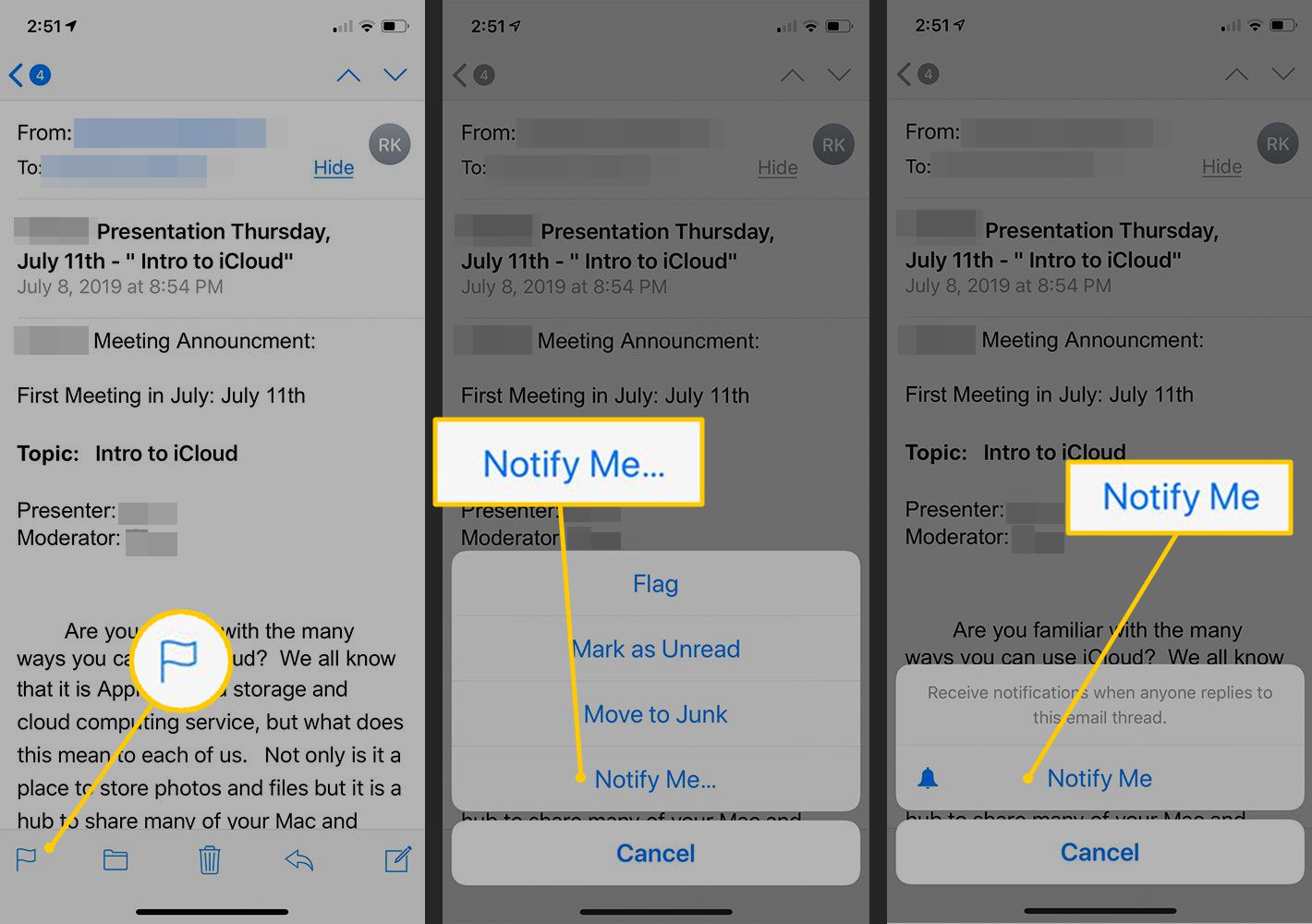
-
Ve složce zpráv se zobrazí ikona šedého zvonu, což znamená, že pro dané vlákno jsou povolena oznámení.
Přesuňte e-maily do nových složek na iPhone
Všechny e-maily se při příchodu ukládají do hlavní doručené pošty každého e-mailového účtu. Přesunutí e-mailových zpráv do různých složek:
-
V jakékoli poštovní schránce klepněte na Upravit.
-
Klepněte na zprávu nebo zprávy, které chcete přesunout. Vedle vybraných zpráv se zobrazí značka zaškrtnutí.
-
Klepněte na Hýbat se.
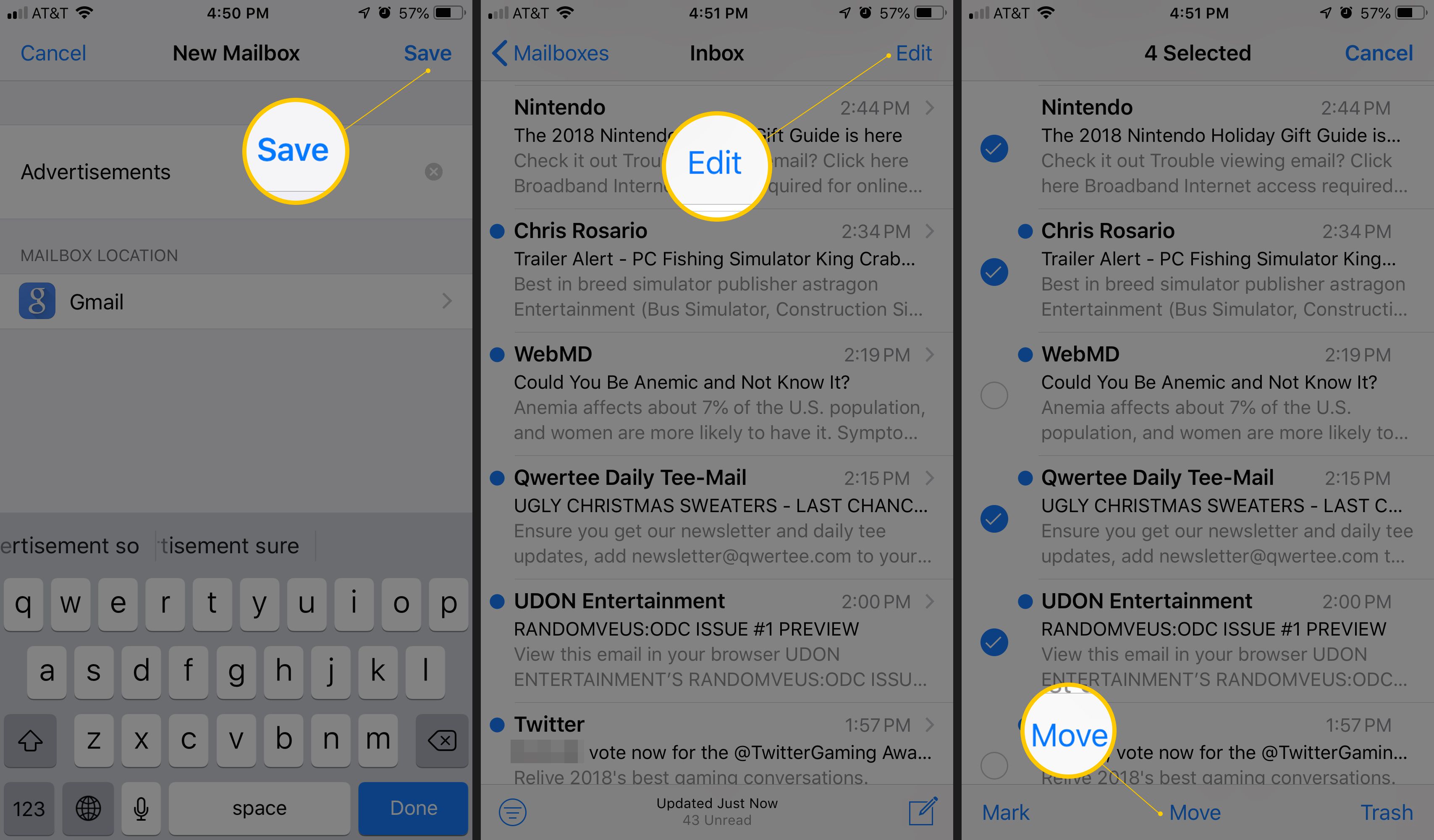
-
Vyberte složku, do které chcete zprávy přesunout.
Narazíte na problémy s používáním e-mailů na iPhone? Zjistěte, co by je mohlo způsobit a jak je opravit, co dělat, když váš e-mail pro iPhone nefunguje.